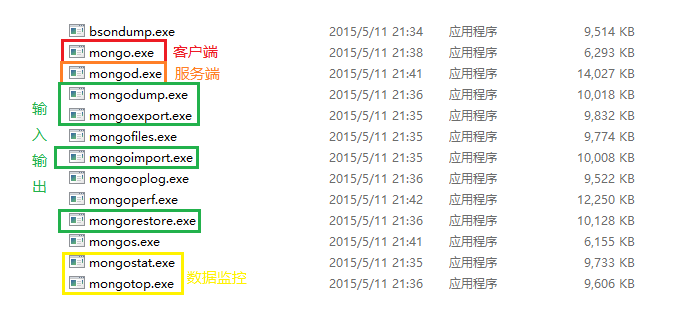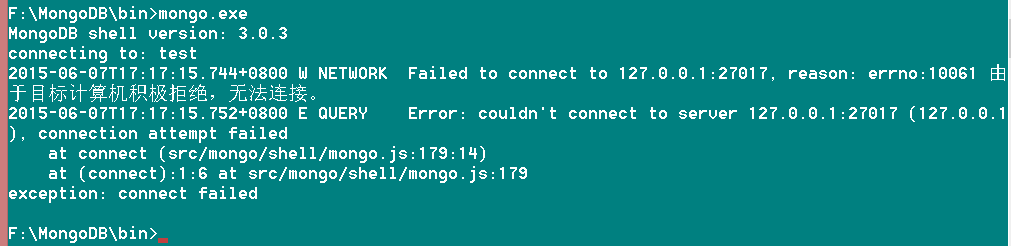1、什麼是MongoDB? 它是介於關係型資料庫和非關係型資料庫之間的一種NoSQL資料庫,用C++編寫,是一款集敏捷性、可伸縮性、擴展性於一身的高性能的面向文檔的通用資料庫。 2、為什麼要用MongoDB? 它具有以下幾個特征: a)、靈活的文檔數據模型 可以非常容易的存儲不同結構的的數據,並且還 ...
1、什麼是MongoDB?
它是介於關係型資料庫和非關係型資料庫之間的一種NoSQL資料庫,用C++編寫,是一款集敏捷性、可伸縮性、擴展性於一身的高性能的面向文檔的通用資料庫。
2、為什麼要用MongoDB?
它具有以下幾個特征:
a)、靈活的文檔數據模型
可以非常容易的存儲不同結構的的數據,並且還能動態的修改這些數據的源結構模式
b)、可伸縮可擴展性
從單個伺服器到數千個節點,MongoDB可以很輕鬆的進行水平擴展,部署多個數據中心
c)、二級索引
包括在完全一致的任何欄位上的索引、地理空間、文本搜索以及TTL索引,都能進行快速、細粒度的訪問到數據
d)、豐富的查詢語言
MongoDB的查詢語言提供了多樣化的欄位級別的操作符、數據類型以及即時更新。幾乎提供了所有編程語言的驅動來更直觀的使用它
e)、健壯的操作工具
MongoDB的管理服務和運維管理工具可以使你很輕鬆的部署,監控、備份和規劃它
3、什麼時候用MongoDB?
以下幾個使用場合:
a)、需要寫入大量的數據,但是這些這些數據的價值並不是太高,比如:日誌
b)、數據增長量較大,而且數據結構有時候還不一致
c)、未來數據會很大
4、MongoDB的安裝部署
下載地址:http://www.mongodb.org/downloads,註意有32位和64位之分,32為資料庫最大容量不能超過2GB!
博主系統是Win8.1 64位系統,所以以下是以此系統為例進行最新版本(3.03)的MongoDB的安裝和部署!
a)、下載好64位的MSI安裝文件, 雙擊進行安裝。
雙擊進行安裝。
Ⅰ、直接Next進入下一步:
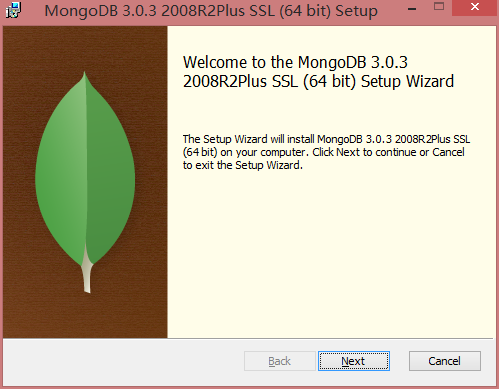
Ⅱ、勾選“I accept......”,你懂的、Next:
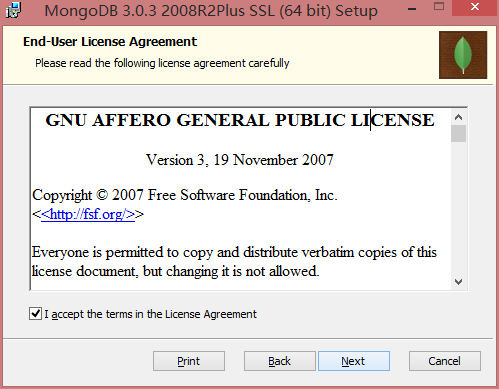
Ⅲ、第一個選項:Complete(完整版),預設安裝所有功能到C盤;第二個選項Custom(自定義),可以選擇安裝目錄與服務。這裡我們選擇Custom:

Ⅳ、預設全部功能安裝,選擇Browse更換安裝目錄到F:\MongoDB(自己選擇、)下,Next,然後選擇Install開始安裝:

Ⅴ、安裝完成!
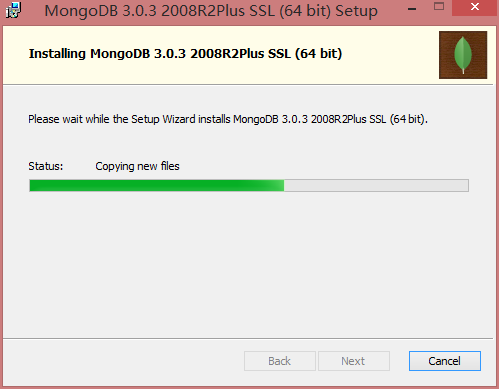
Ⅶ、打開MongoDB目錄下的bin文件夾,你會看到很多exe可執行文件,簡單介紹下:
b)、開始部署:
Ⅰ、首先我們在安裝目錄(F:\MongoDB)下新建一個db文件夾作為資料庫存放路徑,然後用服務端文件指定為資料庫目錄!
win+R,輸入cmd,進入DOS命令視窗,然後用cd命令進入F:\MongoDB:\bin目錄下,執行如下命令:
F:\MongoDB\bin>mongod.exe --dbpath F:\MongoDB\db
將會輸出服務端相關信息,包括版本,資料庫所在路徑,監聽埠號,資料庫大小等等、看到這個說明你已經成功了、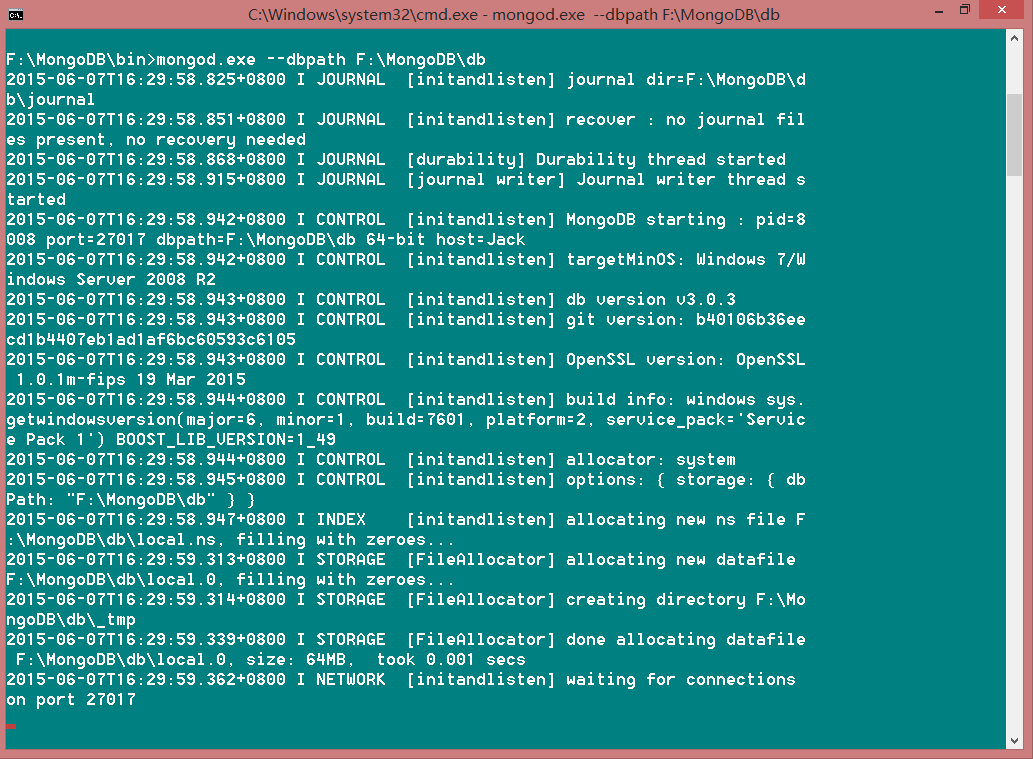
或者在瀏覽器中輸入:http://localhost:27017/,你會看到下麵一段話,
It looks like you are trying to access MongoDB over HTTP on the native driver port.
“正在嘗試在本地驅動埠上用HTTP鏈接MongoDB”,也能說明你配置服務端成功了!
Ⅱ、啟動MongoDB客戶端進入shell、
服務端配置成功之後,我們不要關閉這個服務端DOS視窗,否則的話是無法連接的!
我們打開另外一個命令視窗,進入到F:\MongoDB:\bin下,輸入mongo.exe命令連接資料庫,

看到這個說明客戶端已經成功連接伺服器,接下來你就可以在shell中使用各式各樣的mongodb命令了!!
如果服務端沒有開啟的話,會出現如下無法連接的錯誤:
c)、為系統添加MongoDB服務
到這一步那麼會有人說了,我總不能每次使用客戶端的時候都要保持一個服務端的DOS視窗為打開狀態吧?答案當然是肯定不會的了!
下麵我們就試著添加一個MongoDB服務:
Ⅰ、我們在F:\MongoDB目錄下新建一個log文件夾用於存放日誌文件,然後組合鍵 win+x+a,打開管理員命令提示符。
Ⅱ、使用如下命令創建配置文件mongod.cfg:
C:\Windows\system32>echo logpath=F:\MongoDB\log\mongod.log> "F:\MongoDB\mongod.cfg"
C:\Windows\system32>echo dbpath=F:\MongoDB\db>> "F:\MongoDB\mongod.cfg"
Ⅲ、好了,準備工作已經做完,下麵開始最重要的一步,使用SC命令創建MongoDB服務:
C:\Windows\system32>sc.exe create MongoDB binpath="F:\MongoDB\bin\mongod.exe --service --config=F:\MongoDB\mongod.cfg"
之後會出現以下創建服務成功提示:

Ⅳ、開啟服務:
使用如下命令:C:\Windows\system32>net start MongoDB 開啟MongoDB服務!看到這個說明你成功了、

然後win+r,輸入services.msc打開windows服務列表,你會看到一個名稱為MongoDB,狀態為“正在運行”的服務、

到此為止你就可以從服務中啟動MongoDB,然後使用它的服務而不用一直保留著另一個服務端的DOS視窗了!
Ⅴ、關閉服務和刪除服務
關閉服務使用如下命令:
C:\Windows\system32>net stop MongoDB
刪除服務使用如下命令:
C:\Windows\system32>sc.exe delete MongoDB